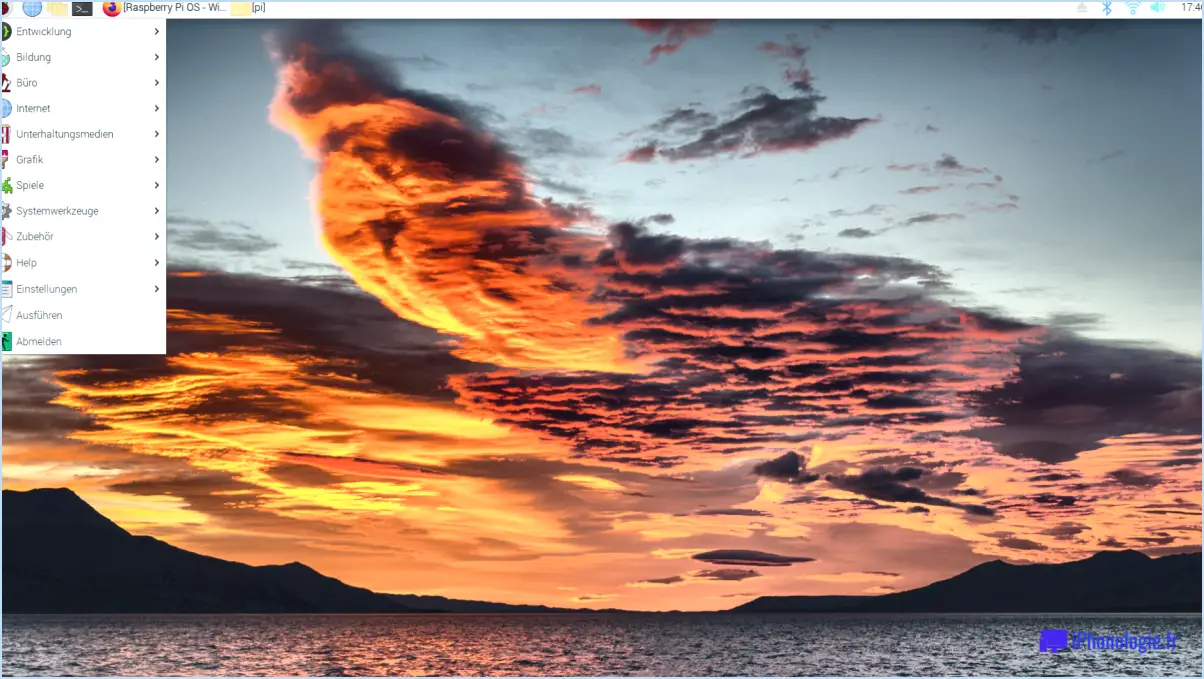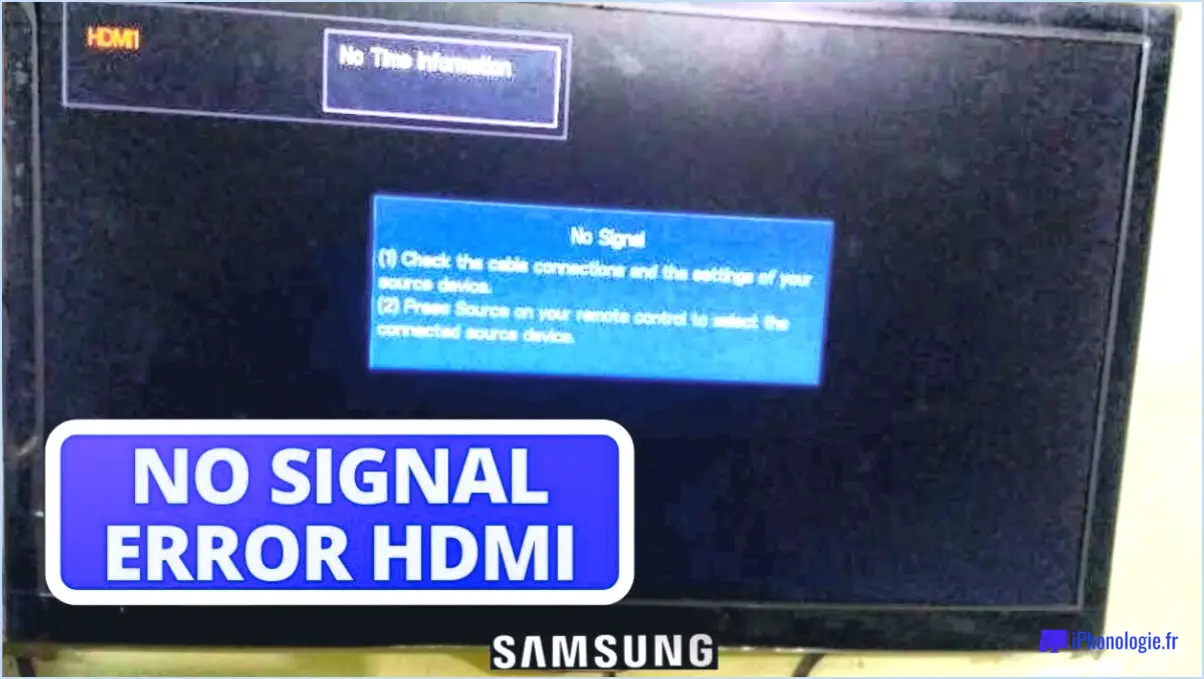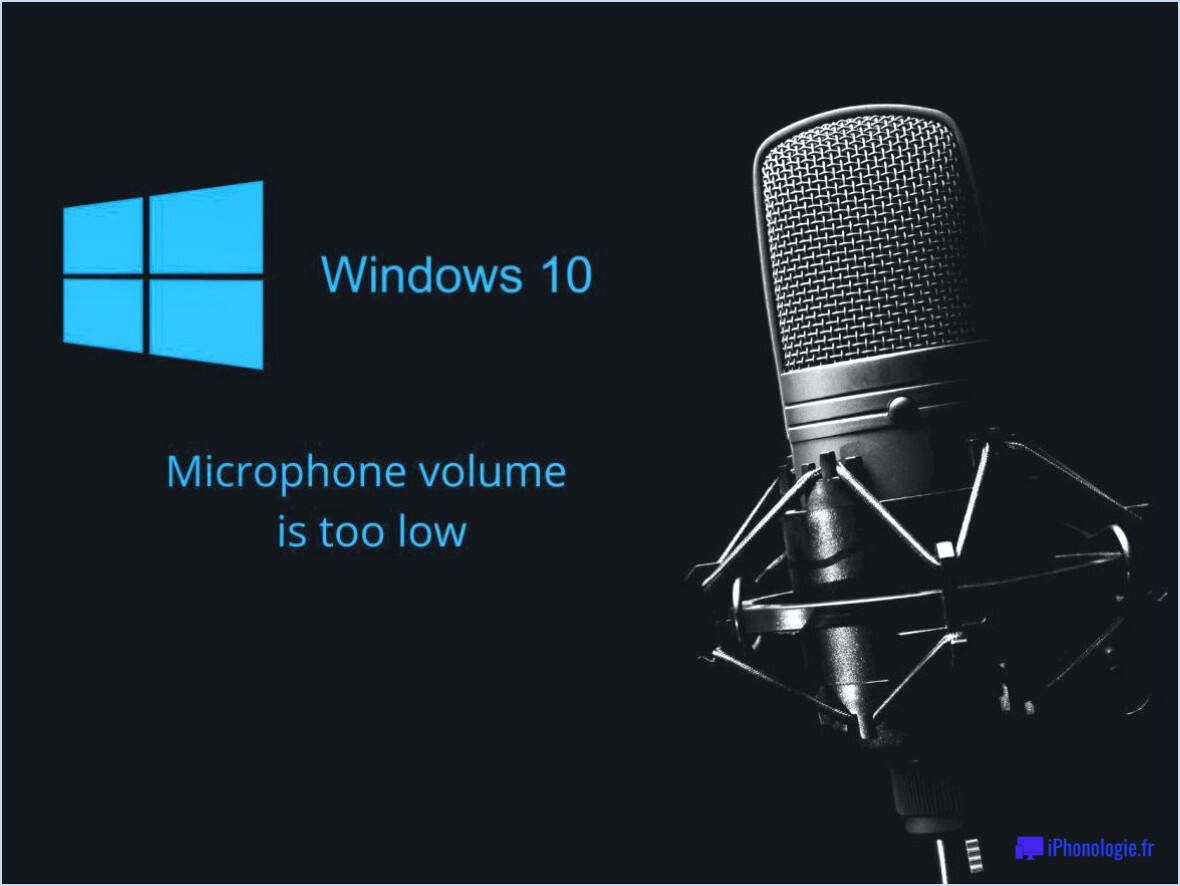Comment corriger l'erreur "Cette connexion n'est pas privée" dans safari sur mac?
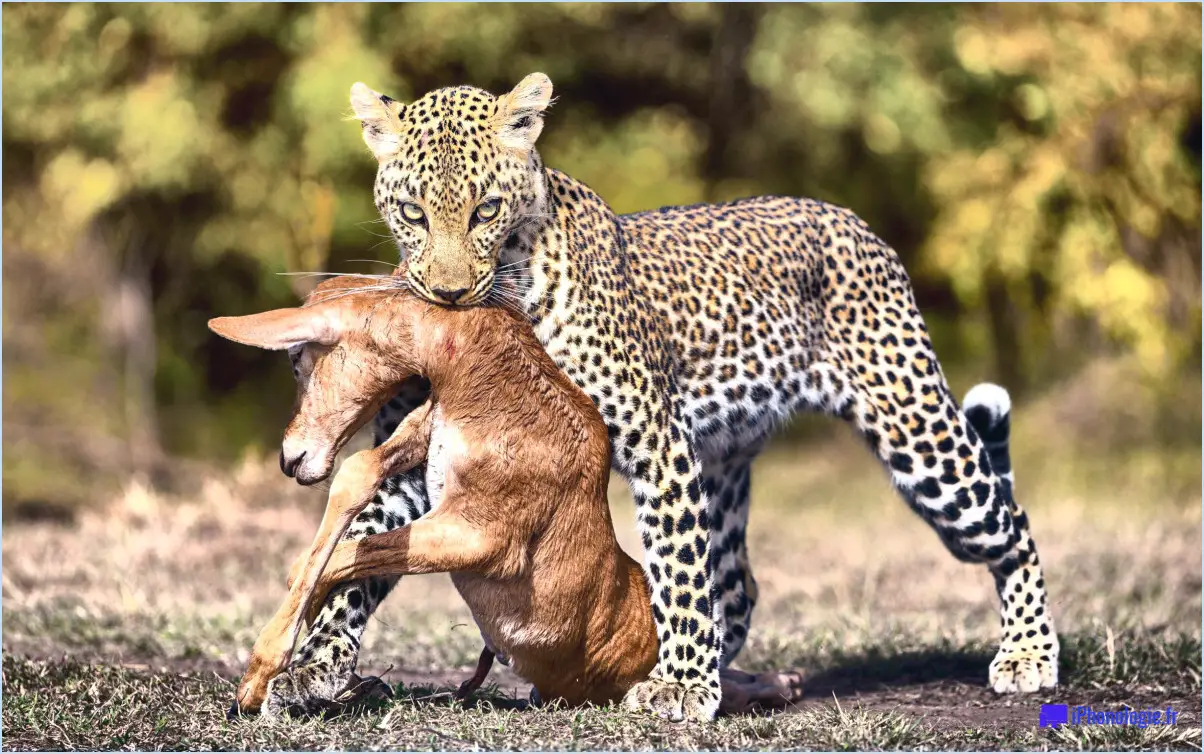
L'erreur "Cette connexion n'est pas privée" dans Safari peut être un peu frustrante, mais ne vous inquiétez pas ! Voici un guide étape par étape pour vous aider à résoudre ce problème sur votre Mac :
- Vérifiez la connexion Internet et la version de Safari :
Vérifiez que votre Mac est bien connecté à Internet. Parfois, une mauvaise connexion peut déclencher cette erreur. Assurez-vous également que votre navigateur Safari est mis à jour avec la dernière version, car les mises à jour incluent souvent des correctifs de sécurité.
- Vérifiez l'URL du site web :
Confirmez que vous avez saisi l'URL correcte du site web. Les fautes de frappe ou les URL incorrectes peuvent entraîner ce message d'erreur.
- Effacez le cache et les cookies du navigateur :
Les données mises en cache et les cookies peuvent parfois interférer avec les connexions sécurisées. Allez dans les "Préférences" de Safari, cliquez sur "Confidentialité", puis sur "Gérer les données du site Web". Supprimez les données mises en cache et les cookies liés au site problématique.
- Désactivez les extensions :
Les extensions de navigateur peuvent entrer en conflit avec les connexions sécurisées. Désactivez temporairement toutes les extensions, puis essayez à nouveau d'accéder au site web. Si l'erreur disparaît, réactivez les extensions une à une pour identifier le coupable.
- Réinitialisez les paramètres du réseau :
Si le problème persiste, envisagez de réinitialiser les paramètres de votre réseau. Allez dans "Préférences du système", puis "Réseau". Sélectionnez votre connexion active, cliquez sur le bouton "Avancé" et choisissez "Renouveler le bail DHCP".
- Vérifiez les paramètres de la date et de l'heure :
Des réglages de date et d'heure incorrects peuvent entraîner des erreurs de certificat SSL. Assurez-vous que la date et l'heure de votre Mac sont correctement réglées. Vous pouvez le faire dans les "Préférences Système" > "Date & Heure".
- Désactivez la navigation privée :
Parfois, le mode de navigation privée peut déclencher l'erreur. Pour le désactiver, ouvrez Safari et allez dans le menu "Safari" dans le coin supérieur gauche. Décochez l'option "Navigation privée".
- Avertissement de contournement (utilisateurs avancés) :
Si vous êtes sûr que le site web est sécurisé malgré l'avertissement, vous pouvez contourner l'erreur. Appuyez sur le bouton "Avancé" de la page d'erreur, puis cliquez sur "Continuer". [Website Name]."
N'oubliez pas que si ces étapes permettent souvent de résoudre le problème, si vous rencontrez systématiquement l'erreur sur plusieurs sites web sécurisés, il se peut qu'il y ait un problème sous-jacent au niveau des paramètres de sécurité de votre Mac ou de la configuration de votre réseau. Dans ce cas, il est recommandé de demander l'aide d'un professionnel.
Comment rendre ma connexion privée sur Mac?
Pour garantir la confidentialité de votre connexion sur votre Mac, envisagez les méthodes suivantes :
- VPN (réseau privé virtuel) : Utilisez un service VPN réputé pour crypter votre trafic en ligne et le rendre sûr et privé. Il masque votre adresse IP, ce qui renforce l'anonymat.
- Serveur proxy : Utilisez un serveur proxy pour rediriger vos requêtes web, ce qui ajoute une couche supplémentaire de confidentialité. Notez toutefois que les proxys peuvent ne pas crypter les données de manière aussi complète qu'un VPN.
N'oubliez pas que le choix d'un fournisseur de VPN ou de proxy digne de confiance est essentiel au maintien de votre sécurité numérique.
Comment modifier mes paramètres de confidentialité sur Safari Mac?
Pour modifier vos paramètres de confidentialité sur Safari pour Mac, suivez les étapes suivantes :
- Ouvrez Safari sur votre Mac.
- Cliquez sur la barre de menu Safari et sélectionnez Préférences.
- Dans la fenêtre des préférences, accédez à l'onglet Confidentialité.
- Sous "Sécurité Web personnelle", choisissez le paramètre souhaité et confirmez en cliquant sur OK.
- Pour les modifications dans "Bloqueurs de contenu", sélectionnez le paramètre de votre choix et confirmez avec OK.
Pourquoi Safari ne me permet-il pas d'ouvrir certains sites web?
Safari peut restreindre l'accès à certains sites web en raison de blocages imposés par l'administrateur. Ces restrictions sont mises en place pour gérer le contenu et garantir la sécurité du réseau. Il est possible que le site web auquel vous essayez d'accéder fasse partie de la liste des sites restreints. Si vous pensez que ce n'est pas le cas, essayez d'effacer le cache et les cookies de votre navigateur, car ils peuvent parfois être à l'origine de problèmes d'accès. En outre, vérifiez que votre connexion internet est stable et fonctionne correctement. Si le problème persiste, envisagez d'utiliser un autre navigateur ou de contacter votre administrateur pour obtenir de l'aide.
Comment réinitialiser Safari sans l'ouvrir?
A réinitialiser Safari sur votre Mac sans l'ouvrir, procédez comme suit :
- Localisez l'icône Safari sur votre dock.
- Cliquez avec le bouton droit de la souris (ou contrôle-clic) sur l'icône pour faire apparaître un menu contextuel.
- Dans le menu, sélectionnez Réinitialiser Safari.
Cette procédure vous permettra de réinitialiser Safari sans avoir à ouvrir le navigateur lui-même.
Comment faire pour que mon Safari redevienne normal?
Le rétablissement des paramètres par défaut de Safari nécessite des étapes personnalisées en fonction de votre configuration. Pour rétablir les paramètres normaux de Safari, suivez ces conseils :
- Effacer les données de navigation et le cache: Supprimez l'historique, les cookies et les fichiers mis en cache pour rafraîchir Safari.
- Désactiver les modules complémentaires: Désactivez les extensions ou les plugins susceptibles de causer des problèmes.
- Réinitialiser les préférences de Safari: Naviguer vers les paramètres et réinitialiser les options personnalisées par défaut.
- Réinstaller l'application Safari: Si les problèmes persistent, supprimez et réinstallez l'application Safari.
N'oubliez pas que les étapes peuvent varier en fonction de votre système. Expérimentez avec prudence ou demandez l'aide d'un expert si nécessaire.
Comment puis-je rendre ma connexion privée?
Pour rendre votre connexion privée, procédez comme suit :
- Utilisez un VPN (réseau privé virtuel) : Les VPN cryptent votre trafic internet, masquent votre adresse IP et rendent difficile la surveillance de vos activités en ligne. Optez pour un service VPN réputé qui applique une politique stricte de non-enregistrement.
- Déconnectez-vous de tous vos comptes de médias sociaux : En vous déconnectant de vos profils de médias sociaux, vous empêchez les sites web de suivre en permanence votre comportement. En outre, réglez vos paramètres de confidentialité sur ces plateformes pour limiter la collecte de données.
- Utilisez un navigateur sécurisé : Optez pour des navigateurs web qui privilégient la sécurité et la confidentialité, comme Firefox, Brave ou Tor. Ces navigateurs comprennent souvent des fonctionnalités telles que le blocage des traceurs et le cryptage pour améliorer votre anonymat en ligne.
- Activez le protocole HTTPS : Assurez-vous que les sites web que vous visitez utilisent le protocole HTTPS en vérifiant la présence du symbole du cadenas dans la barre d'adresse. Cela permet de crypter les données échangées entre votre navigateur et le site web, les protégeant ainsi des regards indiscrets.
- Effacez régulièrement les cookies et la mémoire cache : L'effacement des cookies et de la mémoire cache de votre navigateur permet de supprimer les données stockées sur vos habitudes en ligne, réduisant ainsi les risques d'être suivi.
- Utilisez un moteur de recherche respectueux de la vie privée : Optez pour des moteurs de recherche tels que DuckDuckGo ou Startpage, qui ne conservent pas votre historique de recherche et ne personnalisent pas les résultats de recherche en fonction de vos données.
- Maintenez les logiciels et les systèmes d'exploitation à jour : Les mises à jour régulières incluent souvent des correctifs de sécurité qui protègent votre appareil des failles que les pirates peuvent exploiter.
En suivant ces étapes, vous pouvez considérablement améliorer votre confidentialité en ligne et rendre votre connexion plus privée.
Comment réinstaller Safari sur mon Mac?
Pour réinstaller Safari sur votre Mac, suivez les étapes suivantes :
- Vérifiez votre système d'exploitation: Si vous utilisez OS X El Capitan ou une version ultérieure, vous pouvez trouver Safari dans l'App Store pour le réinstaller.
- Via l'App Store (OS X El Capitan) :
- Ouvrez l'App Store à partir de votre Dock ou du dossier Applications.
- Recherchez "Safari" dans la barre de recherche.
- Localisez Safari dans les résultats de la recherche et cliquez sur le bouton "Télécharger" ou "Obtenir".
- Via le site Web d'Apple (Versions antérieures ou pas d'App Store) :
- Ouvrez votre navigateur web préféré et visitez le site web d'Apple.
- Naviguez jusqu'à la page de téléchargement de Safari.
- Cliquez sur le bouton "Télécharger" pour obtenir le programme d'installation de Safari.
- Une fois téléchargé, exécutez le programme d'installation pour installer Safari sur votre Mac.
N'oubliez pas de sauvegarder vos données avant toute installation. Après la réinstallation, vos signets et vos réglages devraient rester intacts.
Pourquoi est-ce que je reçois une erreur de confidentialité?
Plusieurs facteurs peuvent être à l'origine d'une erreur de confidentialité. Il se peut que votre navigateur ne dispose pas des fonctionnalités essentielles pour accéder au site. Par ailleurs, le site web que vous tentez d'atteindre peut appliquer une politique de confidentialité qui dépasse les capacités de votre navigateur. Enfin, le site peut recueillir des données personnelles sans votre consentement.